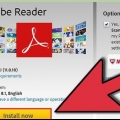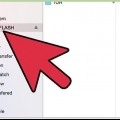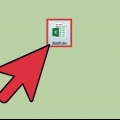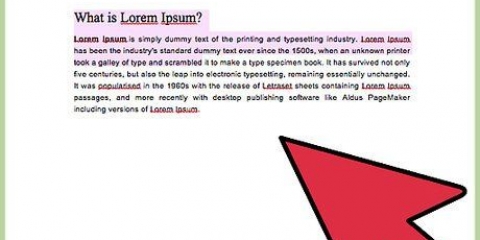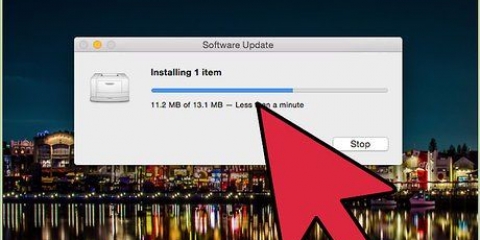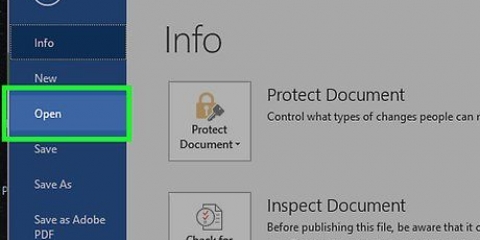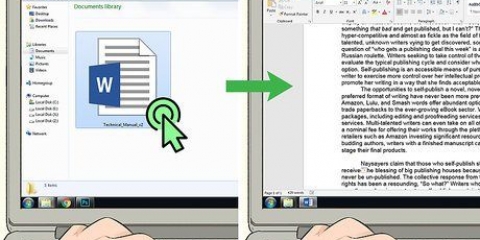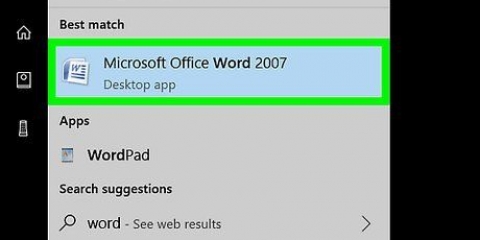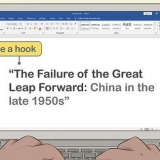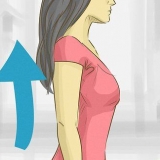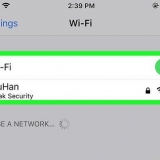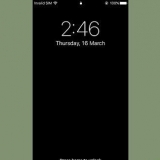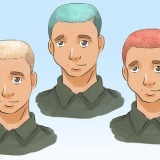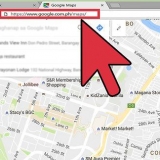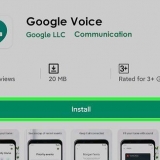Skriv ut ett dokument
Att skriva ut ett dokument är väldigt enkelt, om du har de nödvändiga verktygen och kan arbeta med programmet du har på din dator. Nedan hittar du en kort guide om hur du skriver ut ett dokument med de flesta program och operativsystem.
Steg
Metod 1 av 2: Skriv ut ditt dokument

1. Öppna dokumentet du vill skriva ut eller navigera till sidan. Om du har ett dokument på din dator, till exempel ett Word-dokument, kan du öppna det och sedan skriva ut det. Du kan också navigera till webbsidan du vill skriva ut. Vad det än är, se till att dokumentet eller sidan du vill skriva ut är öppet och synligt på din bildskärm. Det är omöjligt att skriva ut ett dokument om du inte har öppnat det.
- Kontrollera webbsidan för att se om det också finns en länk till en utskrivbar version av sidan. Ofta står det något i stil med "Utskriftsvänlig version." Om en utskriftsvänlig version av sidan inte finns kan du behöva kopiera och klistra in innehållet på sidan i ett Word-dokument och skriva ut sidan därifrån (men det är egentligen inte nödvändigt). Detta gäller särskilt när du vill skriva ut e-postmeddelanden, särskilt om det är e-postmeddelanden från ett annat program än Outlook.

2. Klicka på "Fil." Om du inte hittar en utskriftsknapp, klicka "Fil." Du bör kunna hitta det här alternativet någonstans längst upp på skärmen, på både PC och Mac.
Om du skriver ut från din webbläsare kan du behöva trycka på en knapp i menyn.

3. Välj utskriftsvyn. Om du vill se hur dokumentet kommer att se ut när du skriver ut det, klicka "Utskriftsvy." Du kan skriva ut ditt dokument från det fönstret eller hoppa över det här steget helt.

4. Klicka på "Skriva ut." I menyn "Fil" klicka på alternativet "Skriva ut." Du kommer nu att se ett utskriftsfönster med flera alternativ.

5. Klicka på "Egenskaper," "Exempel" eller "Avancerad." Hitta knappen som ger dig tillgång till de avancerade alternativen. I det här fönstret kan du ställa in pappersstorlek, källa och typ och en mängd andra alternativ beroende på vilket program du använder. Gå igenom de olika alternativen och kontrollera om de är rätt inställda, efter vad du vill.

6. Justera nödvändiga inställningar. När du går tillbaka till utskriftsfönstret har du där möjlighet att välja din skrivare, om du vill skriva ut i färg eller gråskala, orientering, antal kopior med mera. Se till att dessa alternativ är inställda efter dina önskemål.

7. Klicka på "OK" eller på "Skriva ut." När du har ställt in alternativen så att du är nöjd klickar du bara "OK."
Metod 2 av 2: Felsök utskrift

1. Se till att du har en skrivare. Du behöver en skrivare som är redo och kan skriva ut. Det betyder att din skrivare är korrekt ansluten till den dator från vilken du vill skriva ut ditt dokument och att nödvändiga drivrutiner är installerade. Skrivaren måste också fyllas med papper och bläck.
- Glöm inte att koppla in strömförsörjningen och slå på din skrivare!
- Se också till att du vet om du har en bläckstråleskrivare eller en laserskrivare. Dessa typer av skrivare skriver ut på olika sätt och kräver olika typer av bläck och papper. Med en laserskrivare kan du bara skriva ut ett dokument i svartvitt.

2. Välj rätt papper och bläck. Innan du skriver ut måste du tänka på vilken typ av papper du vill skriva ut ditt dokument på. Välj ett tyngre lager för formella dokument som inbjudningar och CV. Välj ett tunnare papper för enkla flygblad och andra dokument som du vill skriva ut stora mängder av. Du lägger detta papper i rätt skrivarfack, så att det används vid utskrift. Du bör också fundera på om du vill skriva ut i färg eller svartvitt.
Se till att papperet du använder inte är för tjockt för din skrivare.
Tips
- Skriv ut en sida först. Om du på något sätt missat något i förhandsgranskningen, så vill du uppenbarligen inte göra tio onödiga utskrifter. Så skriv ut en sida först och kontrollera den. Om utskriften faller dig i smaken, fortsätt utskriften.
- Om du inte kan skriva ut från den dator du använder kan du bränna dokumentet på en CD eller spara det på ett USB-minne. Du kan sedan överföra dokumentet till en annan dator, öppna det där och skriva ut det från den datorn.
- Ha alltid några toner- eller bläckpatroner till din egen skrivare i lager så att du inte behöver få panik om du behöver ett dokument snabbt. Om det finns väldigt lite bläck eller toner kvar i patronen får du ingen bra utskrift. Om du använder en skrivare på en offentlig plats, vänligen rapportera detta till en personal och problemet bör lösas omedelbart.
- Om du fortfarande inte kan skriva ut dokumentet, se till att det finns papper i skrivaren. Ibland kan skrivare med flera pappersfack fortfarande inte fungera. Så kontrollera alla fack och se till att det finns tillräckligt med papper i dem.
Varningar
- På en PC måste du installera specifik programvara för din skrivare innan du kan börja skriva ut. Om du inte ser ett skrivarnamn när du trycker på "Skriva ut" klicka, se till att installera programvaran innan du försöker igen.
- Tänk på att om du använder en offentlig skrivare kan någon annan se vad du skriver ut när dokumenten kommer ut ur skrivaren. Så var försiktig.
"Skriv ut ett dokument"
Оцените, пожалуйста статью